Slik endrer du fargen på et regneark-fane i Excel 2013
Å lage en Excel-fil som er ment å bli delt eller jobbet med andre, kan være en utfordrende oppgave. Alle involverte har kanskje ikke det samme nivået av kompetanse med programmet, noe som kan gjøre det vanskelig å feilsøke eller svare på spørsmål.
En nyttig måte å løse dette problemet er ved fargekoding. Du er kanskje kjent med hvordan du endrer cellefarge i Excel 2013, men du kan også angi fanefarger for arbeidsarkfane nederst i vinduet. Dette kan være veldig nyttig når du arbeider med arbeidsbøker som inneholder et stort antall regneark, eller når du forklarer hvordan du navigerer mellom arbeidsarkene til noen som er ny i Excel.
Angi kategorien Farge for Excel 2013-regneark
Trinnene nedenfor vil endre fargen på fanen du velger. Disse endringene vil ikke gjelde for alle fanene dine, noe som gjør at du kan fargelegge arbeidsarkfanene hver for seg. Du kan imidlertid endre flere regnearkfaner til samme farge ved å holde Ctrl- tasten nede på tastaturet og velge alle kategoriene du vil farge, og deretter følge trinnene nedenfor.
Trinn 1: Åpne Excel-arbeidsboken som inneholder regnearkfanene du vil fargelegge.
Trinn 2: Finn arbeidsarkfane nederst i vinduet, og klikk deretter på fanen du vil endre.

Trinn 3: Høyreklikk på fanen hvis farge du vil endre, klikk på Tab Farge og klikk deretter på fargen du vil bruke.
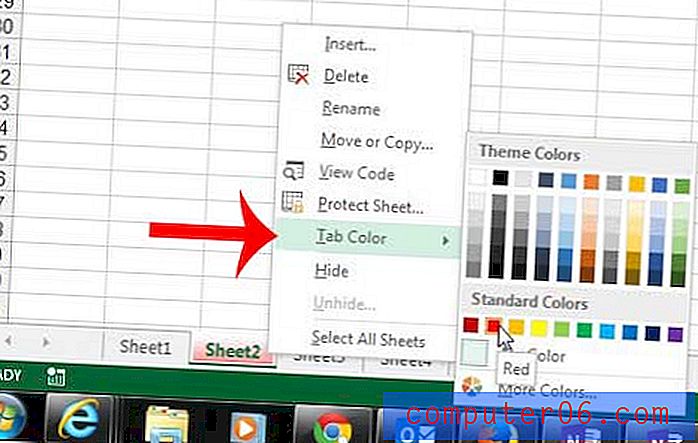
Den endrede regnearkfanen skal nå visuelt skille seg ut fra de andre fanene, slik at du kan referere til den som "den røde fanen", for eksempel i stedet for ved navn på regnearket.
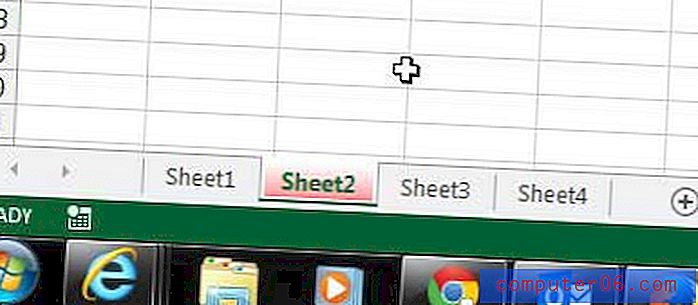
Leter du etter en måte å sortere ditt fargekodede regneark? Lær hvordan du sorterer etter cellefarge i Excel 2013 og dra nytte av fargekodingen.



